سلام خسته نباشید
کامپیوتر من قبل از اینکه مادربردش خراب بشه و تعویض بشه بازی های معمولی مثل کالاف ۷.۴.۵ یا مثلا فار کرای ۳ اینارو بدون هیچ مشکلی اجرا میکرد ولی بعد از تعویض مادربرد حتی جنگ های صلیبی یا حتی انگری بردز هم نمیتونه ب درستی اجرا کنی یعنی همش گیر میکنه اصن ادمو کلافه میکنه کلا بعد تعمیر سرعت کامپیوتر بشدت اومده پایین بطوری ک هیچ بازیو نمیتونم نصب کنم ولی خو کارای معمولی مثل وب گردی فیلم دیدن رو راحت انجام میده ولی ت بحث بازی بشدت مشکل داره اگ میشه بفرمایید مشکل از کجاست و باید چیکار کنم مثل روز اول شه
با عرض ادب خدمت شما دوست عزیز
در مرحله اول شما بهتر است که یک بار ویندوز سیستم را تعویض کنید و تمام درایور ها را با آپدیت ویندوز نصب فرمایید
اگر چنانچه از ویندوز ۱۰ استفاده میکنید از طریق روش زیر اقدام به نصب درایور کنید
آموزش نصب تمام درایور ها توسط آپدیت ویندوز
بعد از اینکه ویندوز شما به صورت کامل نصب شد و وارد محیط دسکتاپ شدید قبل از انجام هر کاری سیستم را به اینترنت متصل فرمایید
سپس به مسیر زیر بروید
Start Settings > Update & Security > Windows Update
سپس با صفحه ای مانند شکل زیر رو به رو میشوید
حال بر روی گزینه Check for Update کلیک کرده و منتظر بمانید
ویندوز به صورت اتوماتیک تمام سخت افزار شما را برسی میکنید و بهترین ورژن موجود برای آن را دانلود و سپس نصب میکند
مانند شکل زیر 
دقت داشته باشید حتما به یک اینترنت با سرعت مناسب متصل باشید
این فرآیند با توجه به سرعت اینترنت شما ممکن است چندین ساعت طول بکشد پس صبور باشید
در برخی موارد سیستم شما نیاز به ریستارت دارد پس در صورتی که گزینه ریستارت برای شما نمایان شد سیستم را ریستارت کنید و مجدد وارد همین بخش شوید و دوباره بر روی Update بزنید تا ادامه کار انجام شود
این کار را تا زمانی انجام دهید که دیگر هیچ چیزی برای دانلود و یا نصب وجود نداشته باشد و شما پیغام
You’re Up To Date
را پس از زدن Check for update دریافت کنید
این روش یکی از بهترین روش ها برای نصب درایور ها میباشد
در صورتی هر جا به مشکل برخورد کردید با ما در پایین همین مطلب پس از ثبت نام رایگان در سایت میتوانید در ارتباط باشید
سپس نرم افزار های مورد نیاز برای اجرا بهتر بازی ها را که در پایین قرار دارد دانلود و نصب فرمایید
دانلود برنامه Runtime pack : لینک دانلود
دانلود سری فایل های C : لینک دانلود
مجموعه ۳.۵ Microsoft .NET Framework لینک دانلود
مجموعه ۴.۸ Microsoft .NET Framework لینک دانلود
نکته در هنگام نصب RuntimePack:
برنامه را دانلود کرده از حالت زیپ خارج نموده و سپس فایل ستاپ را اجرا نموده گزینه YES را زده و انقدر صبر میدهید تا تمامی فایل ها نصب شوند . در این مدت هیچ چیز به شما نشان نخواهد داد به همین دلیل کامل صبر کنین تا خود برنامه به شما این اعلان را بدهد که برنامه با موفقیت نصب شده است
همچنین از لینک زیر ورژن های ۹ و ۱۰ و ۱۱ را دانلود کرده و نصب نمایید
دانلود تمامی نسخه های DirectX
اگر باز هم مشکل شما حل نشد با ما در پایین همین مطلب در ارتباط باشید
با تشکر
تیم پشتیبانی
ببخشید ولی من از دیندوز ۷ استفاده میکنم و ویندوز هم عوض کردم بعد تعمیر
چیشد میشه راهنمایی کنید
با عرض پوزش به دلیل تاخیر پیش آمده در پاسخگویی به شما دوست عزیز
برای آپدیت درایور ها به صورت صحیح در ویندوز ۷ شما میتوانید از طریق Device manager و یا دانلود جداگانه هر درایور از سایت معتبر اقدام به به روز رسانی نمایید
آپدیت درایورها از طریق Windows Device Manager
در windows device manager ، شما لیست تمام درایورهای کامپیوتر خودرا مشاهده خواهید کرد. گاهی اوقات اگر یکی از درایوهای شما مشکلی داشته باشد شما میتوانید از این بخش مشکل را مشاهده و آن را برطرف کنید.
با این حال اگر شما قصد داشته باشید تا درایورهای ویندوز خود را آپدیت کنید نمیتوانید این کار را با یک کلیک انجام دهید.
شما باید آنها را تک به تک بررسی و آپدیت کنید. برای چگونگی انجام این کار دستور العمل های زیر را دنبال کنید.
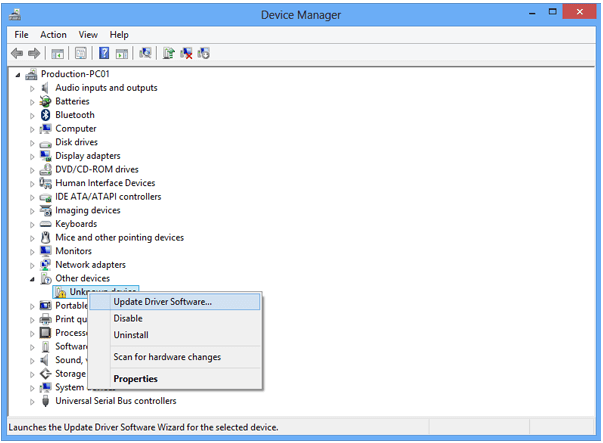
- اول از همه پنجره Run را با فشردن همزمان دکمه های Windows + R باز کنید.
- سپس عبارت devmgmt.msc را تایپ کنید و اینتر بزنید.
- پنجره Windows device manager برای شما بازخواهد شد، شما تمامی درایورهای ویندوز خود را مشاهده خواید کرد.
- برای آپدیت هر کدام از آنها، فقط کافی است روی هر کدام از آنها کلیک راست کنید و گزینه Update Driver Software را انتخاب کنید.
- سپس به شما دو انتخاب خواهد داد. اگر شما کامپبوتر شما به اینترنت با سرعت بالا دسترسی دارد، گزینه اول یعنی Search automatically for updated driver software را انتخاب کنید. در غیر این صورت باید گزینه دوم را انتخاب کنید که شما نیاز به “درایور پک سولوشن DriverPack Solution” خواهید داشت.
- پس از انتخاب گزینه اول، شروع به جستجو برای دریافت آپدیت درایور خواهد کرد، صبر کنید تا درایور مورد نظر شما به روز رسانی شود.
- اما اگر گزینه دوم را انتخاب کنید، شما باید فایل درایور دانلود شده یا DVD درایور پک سولوشن را از قسمت Browse انتخاب کنید.
- سپس درایور شما به صورت خودکار آپدیت خواهد شد.
پس از آپدیت نرم افزار هایی که در پاسخ اول نیز قرار داشت را نصب کنید و مجدد تست فرمایید
اگر هرگونه سوالی داشتید با ما در پایین همیم مطلب در ارتباط باشید
با تشکر
اوکی انجامش میدم.ببخشید یه مسئله اینه ک روی مادربرد قبلی از گرافیک مجزا استفاده میکردم ولی این مادربرد ک جایگزین کردم خودش آنبرد هستش یعنی ممکنه ک از گرافیک مجزا ک درون کیس قرار داره استفاده نکنه و به همین دلیل سیستم کند هستش؟؟
خیر نباید مشکلی داشته باشه
برای آپدیت درایو ها در ویندوز ۷ نیاز ب عوض کردن ویندوز هست؟
در مرحله اول یک بار بدون تعویض این کار را انجام دهید اگر به نتیجه نرسید بهتر است تعویض فرمایید







